首页 / 教程
win10系统电脑桌面图标打不开怎么办? 【win10桌面图标】
2022-10-21 20:52:00
不知道身边的朋友有没有遇到过电脑桌面的图标双击打不开的情况呢?特别是急需要使用电脑的朋友遇到这样会崩溃,那么请不要着急,下面让小编带你看下如何解决win10电脑桌面图标打不开的问题,帮你恢复正常状态。
方法一:命令提示符
1、搜索【命令提示符】,然后鼠标右击以【以管理员身份运行】。

2、输入【assoc.exe=exefile】按回车即可恢复正常。

方法二:修改注册表信息
1、同时按下键盘快捷键Win+R,打开运行窗口输入【regedit】回车确定。
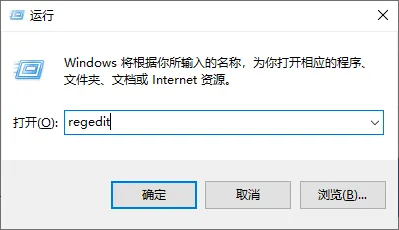
2、依次展开HKEY_CLAssEs_RooT.exe,请确保默认的值为exefile,否则输入后确定。
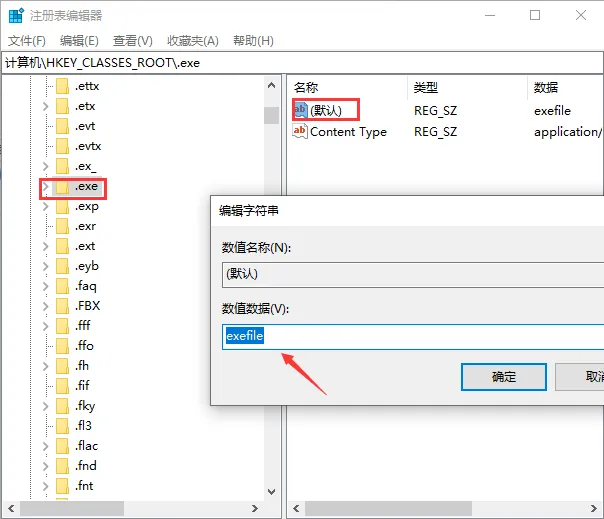
3、接着依次展开HKEY_CLAssEs_RooTexefileshellopencommand,确保默认的值是【”%systemroot%system32mspaint.exe””%1″】。
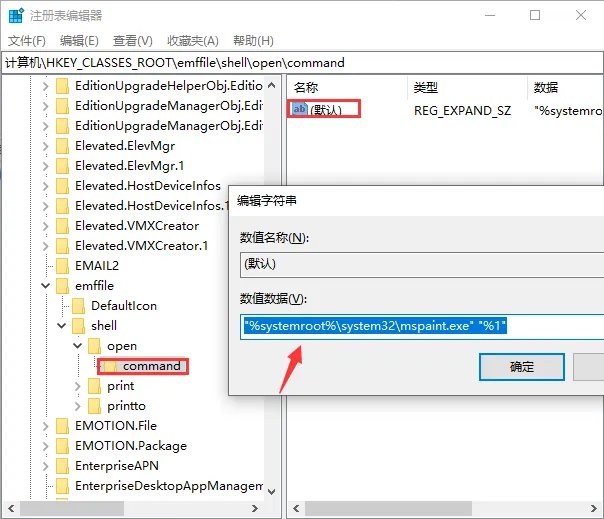
以上就是win10系统电脑桌面图标打不开怎么办,希望对大家有所帮助。
最新内容
| 手机 |
相关内容

windows10合盘步骤 【window10系统
windows10合盘步骤 【window10系统怎么合盘】,合盘,系统,步骤,镜像,磁盘,删除,1、右键点一下“此电脑”,在弹出的右键菜单中选择“管
wps中输入r加圈 | 在word中输入大
wps中输入r加圈 【在word中输入大写R外加一个圈】,文字,输入,字符,怎么输入,插入,加圈,1.在word中如何输入大写R外加一个圈在word中
在wps文档中插入四方体 | 在wps文
在wps文档中插入四方体 【在wps文字里输入方框符号】,文字,输入,方框符号,文档,插入,怎样插入,1.如何在wps文字里输入方框符号操作
wps表格快速录入日期 | 在wps文字
wps表格快速录入日期 【在wps文字中快速输入日期】,日期,快速,输入,表格,文字,插入,1.怎么在wps文字中快速输入日期依次单击“插入
wps输入花写字母 | 设置在WPS快速
wps输入花写字母 【设置在WPS快速输入字母】,输入,快速,设置,自动生成,教程,生成,1.怎样设置在WPS快速输入字母1、打开我们的WPS,新
wps插入方框输入文字 | WPS文字插
wps插入方框输入文字 【WPS文字插入小方框】,文字,插入,方框符号,工具,输入,教程,1.WPS文字怎样插入小方框1、WPS文字插入小方框的
wps关闭首字母大写 | 使用WPS输入
wps关闭首字母大写 【使用WPS输入一串英文的时候,首个英文字母会自动变成大写,】,大写,输入,母会,英文字,首字母,点击,1.使用WPS输
wps表格中输入时间格式 | wps表格
wps表格中输入时间格式 【wps表格输入带有/时间格式】,输入,表格,时间格式,怎么输入,自定义,日期,1.wps表格怎么输入带有/时间格式











